Translation not up to date
Bir projenin Varlıklar sayfasında açmadan önce not defteriyle ilgili bazı bilgileri görebilirsiniz. Bir not defterini düzenleme kipinde açtığınızda, birden çok menü seçeneğini, araç çubuklarını, bilgi bölmesini kullanarak ve not defteri hücrelerini düzenleyip çalıştırarak not defteriyle çok daha fazlasını yapabilirsiniz.
Projenizin Varlıklar sayfasında Not defterleri varlık tipini tıklatarak bir not defterine ilişkin aşağıdaki bilgileri görüntüleyebilirsiniz:
- Not defterinin adı
- Not defterinin en son değiştirildiği tarih ve değişikliği yapan kişi
- Not defterinin programlama dili
- Not defterinin şu anda kilitli olup olmadığı
Bir not defterini düzenleme kipinde açtığınızda, not defteri düzenleyicisi aşağıdaki özellikleri içerir:
Not defteri eylem çubuğu

Not defteri işbirliğini geliştiren özellikleri seçebilirsiniz. Eylem çubuğundan şunları yapabilirsiniz:
- Not defterinizi bir ana fikir olarak ya da GitHub' da yayınlayın.
- Bağlantıdaki herkesin not defterinizi görüntüleyebilmesi için kalıcı bir URL oluşturun.
- Not defterinizi çalıştıracak işleri oluşturun. Bkz. Not defteri zamanlanması.
- Not defterinizi karşıdan yükleyin.
- Kodun proje kaynaklarına erişebilmesi için bir proje simgesi ekleyin. Proje simgesini ayarlamak için kod eklenmesibaşlıklı konuya bakın.
- Bir veri varlığından ya da not defteri hücresine bağlantı eklemek için kod parçacıkları oluşturun.
- Not defteri bilgilerinizi görüntüleyin. Şunları yapabilirsiniz:
- Not defterinizin adını Ad alanında düzenleyerek değiştirin.
- Açıklama alanında not defterinizin açıklamasını düzenleyin.
- Not defterinin oluşturulduğu tarihi görüntüleyin.
- Ortam ayrıntılarını ve çalıştırma zamanı durumunu görüntüleyin; not defteri çalıştırma zamanını buradan değiştirebilirsiniz. Bkz. Not defteri ortamları.
- Not defterinizin sürümlerini kaydedin.
- Varlıkları projeye yükleyin.
Jupyter defterindeki hücreler
Jüpiter dizüstü bilgisayarı, bir hücre dizisini içerir. Not defterinin akışı sıralı. Kodu bir giriş hücresine girdiğinizde ve hücreyi çalıştırdığınızda, not defteri kodu yürütür ve hesaplamanın çıkışını bir çıkış hücresine yazdırır.
Bir giriş hücresindeki kodu değiştirebilir ve hücreyi sık sık yeniden çalıştırabilirsiniz. Bu şekilde, defter okuma-değerlendirme-yazdırma döngüsü paradigmasını izler. Bir not defterindeki hücreleri açıklamak için etiketleri kullanmayı seçebilirsiniz.
Bir hücrenin davranışı, bir hücrenin tipine göre belirlenir. Farklı hücre tipleri şunlardır:
Jupyter kod hücreleri
Burada yeni kodu düzenleyebilir ve yazabilirsiniz.

Jupyter işaretleme hücreleri
Hesaplamalı süreci belgeleyebileceğiniz bir yer. Not defterinizi sıradüzensel olarak yapılandırmak için başlık girebilirsiniz.
Not defterine ek olarak resim dosyaları ekleyebilir ve düzenleyebilirsiniz. İşaretleme kodu ve resimler, hücre çalıştırıldığında görsel olarak gerçekleştirilir.
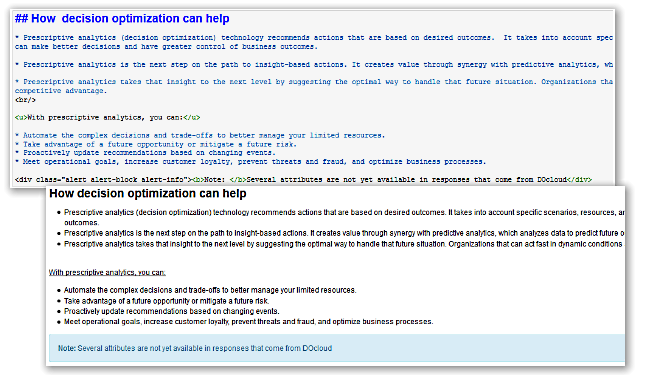
Ham Jupyter NBConvert hücreleri
Çıktıyı doğrudan yazabileceğiniz ya da çalıştırmak istemediğiniz kodu koyabileceğiniz yer. İşlenmemiş hücreler not defteri tarafından değerlendirilmez.

Kıvılcım işi ilerleme çubuğu
Kodu, Spark işlerini tetikleyen bir dizüstü bilgisayarda çalıştırdığınızda, kodunuzun neden verimli çalışmadığını belirlemek genellikle zordur.
Kodunuzun ne yaptığını daha iyi anlamanıza ve kod hata ayıklamasında size yardımcı olmak için bir kod hücresine ilişkin Spark işlerinin yürütülmesini izleyebilirsiniz.
Not defterindeki bir hücreye ilişkin Spark izlemesini etkinleştirmek için:
- İzlemek istediğiniz kod hücresini seçin.
- Not defteri araç çubuğunda Enable Spark Monitoring (Spark İzlemeyi Etkinleştir) simgesini (
 ) tıklatın.
) tıklatın.
Gördüğünüz ilerleme çubukları, Spark kümesindeki işlerinizin gerçek zamanlı çalışma zamanı ilerleme durumunu görüntüler. Her bir Spark işi bir ya da daha fazla aşamada kümede çalışır; burada her aşama, koşut olarak çalıştırılabilir görevlerin bir listesidir. İzleme bölmesi çok büyük olabilir, Spark işi birçok aşamaya sahiptir.
İş izleme pencere gözü, her işin süresini ve iş aşamalarının durumunu da görüntüler. Bir aşama aşağıdaki durumlardan birine sahip olabilir:
Running: Aşama etkin ve başlatıldı.Completed: Aşama tamamlandı.Skipped: Bu aşamanın sonuçları daha önceki bir işlemden önbelleğe alındı; bu nedenle görevin yeniden çalıştırılması gerekmez.Pending: Aşama henüz başlatılmadı.
Bir hücrede izlemeyi devre dışı bırakmak için simgeyi yeniden tıklatın.
Üst konu: Not defterleri oluşturma
